Посібник користувача Numbers для iPhone
- Вітання
- Що нового в Numbers 14.2
-
- Перші кроки в Numbers
- Вступ до зображень, діаграм й інших обʼєктів
- Створення е-таблиці
- Відкривання е-таблиць
- Запобігання випадковому редагуванню
- Персоналізування шаблонів
- Використання аркушів
- Скасування та відновлення змін
- Збереження е-таблиці
- Пошук е-таблиці
- Видалення е-таблиці
- Друк е-таблиці
- Змінення тла аркуша
- Копіювання тексту та обʼєктів поміж програмами
- Основи використання сенсорного екрана
- Авторські права
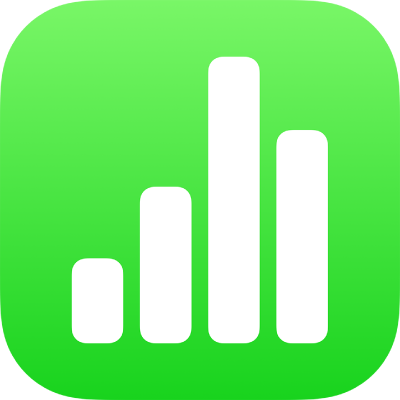
Додавання рамок і лінійок (ліній) для розділення тексту в Numbers на iPhone
Ви можете додавати додати суцільну, пунктирну або точкову лінійку (лінію) над або під абзацом у текстовому полі чи фігурі.
Примітка. Якщо текст розташовано в клітинці таблиці, можна додати рамку довкола клітинки. Див. Змінення контуру таблиці та ліній сітки.
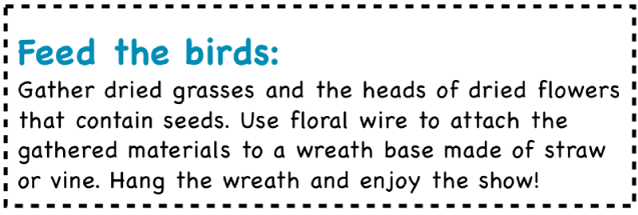
Виберіть частину тексту, де потрібно додати рамку чи лінійку.
Торкніть
 на панелі інструментів, торкніть «Текст» угорі меню, відтак торкніть «Рамки й тло абзацу», а потім увімкніть параметр «Рамки».
на панелі інструментів, торкніть «Текст» угорі меню, відтак торкніть «Рамки й тло абзацу», а потім увімкніть параметр «Рамки».Над кожним із вибраних абзаців зʼявиться лінійка.
Виконайте одну з наведених нижче дій:
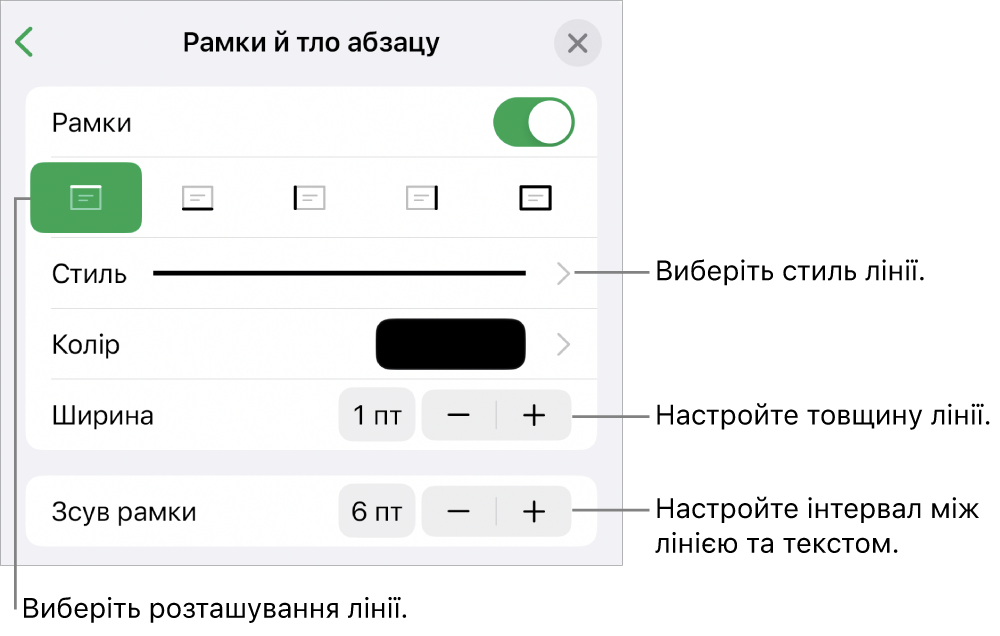
Щоб додати одну або кілька ліній, торкніть потрібні кнопки позиції під перемикачем «Рамки».
Щоб обрати інший стиль ліній, торкніть «Стиль», а потім виберіть потрібне.
Щоб обрати колір із шаблону, торкніть «Колір», торкніть «Набір параметрів», змахніть ліворуч або праворуч, щоб переглянути всі опції, а потім виберіть колір.
Оберіть довільний колір. торкніть «Колір», торкніть «Колір», а потім виберіть потрібний колір.
Щоб обрати колір з іншого місця е-таблиці, торкніть «Колір», торкніть «Колір», торкніть
 , а потім торкніть будь-який колір в е-таблиці.
, а потім торкніть будь-який колір в е-таблиці.Щоб переглянути кольори, торкніть і утримуйте колір в е-таблиці, а потім потягніть його над іншими кольорами е-таблиці. Щоб вибрати колір, відпустіть палець.
Щоб змінити товщину ліній, торкайте + або - поруч із параметром «Ширина».
Щоб змінити відстань між лінією або рамкою і текстом, торкайте + або - поруч із параметром «Зсув рамки».
Щоб швидко вилучити рамку або лінійку, виберіть текст із рамкою або лінійкою, торкніть ![]() , торкніть «Рамки й тло абзацу», а потім вимкніть параметр «Рамки».
, торкніть «Рамки й тло абзацу», а потім вимкніть параметр «Рамки».